Stappen om een Systeemherstel uit te voeren in Windows 11

Als u fouten of crashes ondervindt, volg dan de stappen voor een systeemherstel in Windows 11 om uw apparaat terug te zetten naar een eerdere versie.

Opdrachtprompt is een opdrachtregelinterpreter op het Windows 10-besturingssysteem. Het wordt gebruikt om opdrachten uit te voeren. Deze opdrachten automatiseren taken met behulp van batchbestanden en scripts, lossen Windows-problemen op en voeren geavanceerde beheerfuncties uit.
Er zijn verschillende methoden waarmee u als beheerder toegang kunt krijgen tot de opdrachtprompt (cmd) in Windows 10. In dit bericht hebben we enkele manieren genoemd om CMD als beheerder op Windows 10 uit te voeren.
Opmerking: als u de opdrachtprompt uitvoert met beheerdersrechten, ziet u Beheerder gemarkeerd bovenaan het cmd-venster.
Voordat u aan de slag gaat, moet u inloggen als beheerder om als beheerder toegang te krijgen tot de opdrachtprompt. Als u niet bent ingelogd met een beheerdersaccount, wordt u gevraagd om het beheerdersaccountwachtwoord in te voeren om verder te gaan.
Opdrachtprompt uitvoeren als beheerder in Windows 10
Methode 1: Startmenu Zoekvak
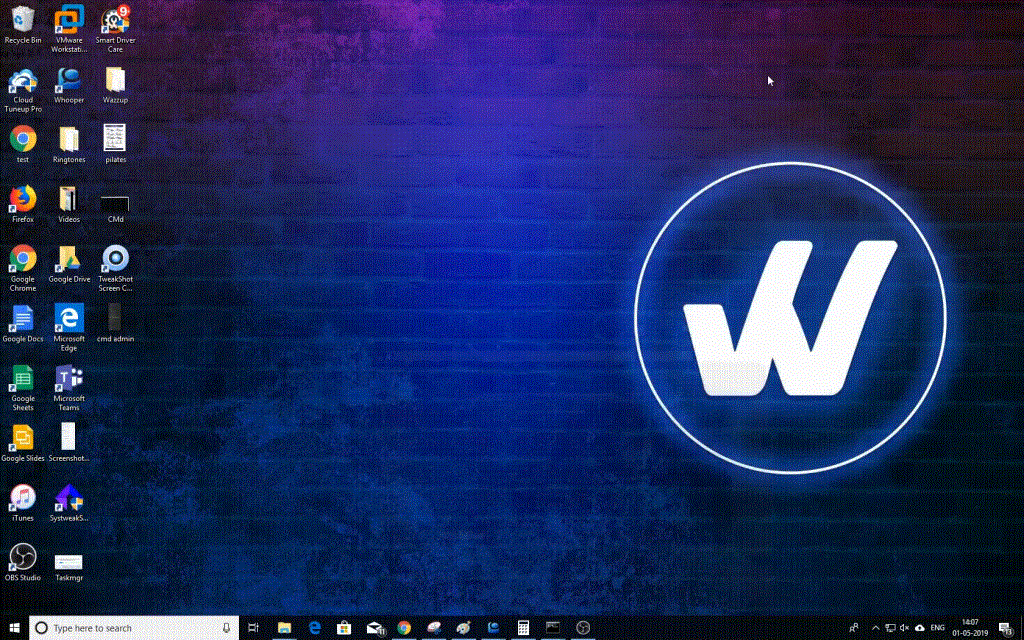
Volg deze stappen om CMD als beheerder uit te voeren met behulp van het zoekvak van het menu Start:
Stap 1: Typ cmd of Command Prompt in de zoekbalk naast de Start-knop.
Stap 2: Zoek in de resultaten de opdrachtprompt en klik er met de rechtermuisknop op.
Stap 3: Kies Uitvoeren als beheerder.
Opmerking: als u niet bent aangemeld met een beheerdersaccount, moet u het beheerdersaccount invoeren.
Stap 4: Mogelijk krijgt u de melding Gebruikersaccountbeheer "Wilt u toestaan dat deze app wijzigingen aanbrengt op uw pc.
Stap 5: Klik op Ja en de opdrachtprompt wordt gestart.
Lees ook:-
7 Opdrachtprompttrucs voor beginners die je zou moeten... Metabeschrijving: Opdrachtprompt heeft misschien geen aantrekkelijke interface, maar is altijd een cruciaal onderdeel geweest van de Windows...
Methode 2: Gebruik Verkenner
U kunt Bestandsverkenner gebruiken om cmd op Windows 10 naar "Uitvoeren als beheerder" te krijgen.
Stap 1: Druk op Windows en R om het vak Uitvoeren te krijgen.
Stap 2: Typ %windir%\System32\ en druk op Enter om de System32-map te krijgen.
Stap 3: Scroll en zoek cmd.exe en klik er met de rechtermuisknop op en kies "Als administrator uitvoeren".
Methode 3: Uitvoeren vanuit het startmenu
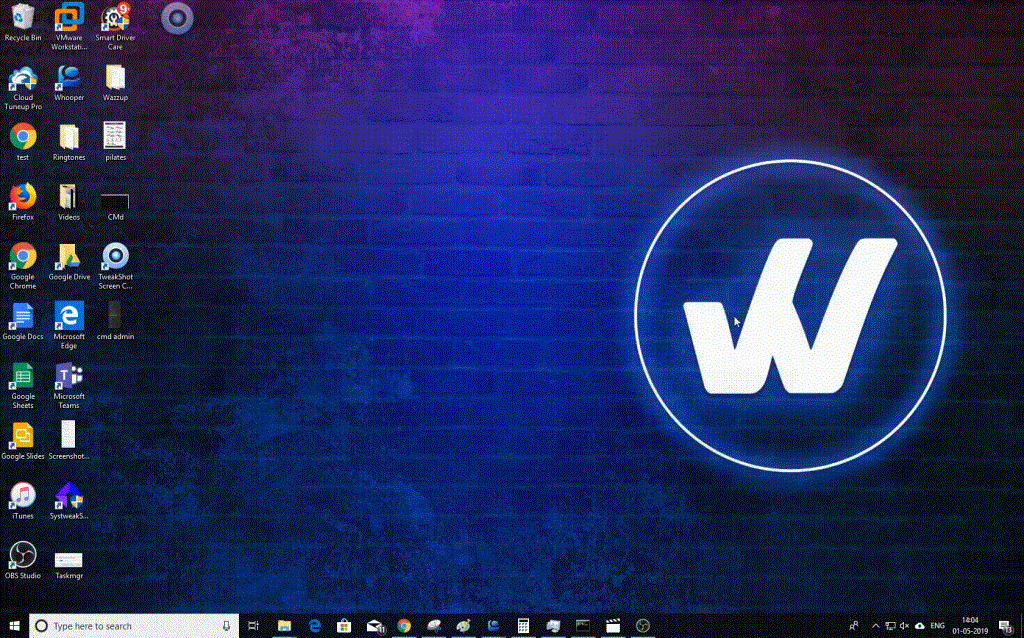
Volg deze stappen om de opdrachtprompt in Windows als beheerder uit te voeren met behulp van het menu Start:
Stap 1: Druk op de Windows-toets of klik op de Start-knop om het menu te openen.
Zoek in de lijst Opdrachtprompt en klik vervolgens op Meer -> Uitvoeren als beheerder.
Lees ook:-
De kleur van de opdrachtprompt in Windows wijzigen... Maak uw opdrachtprompt levendig en helder door de kleuren van het lettertype en de achtergrond te wijzigen. Hier hebben we twee verschillende...
Methode 4: Gebruik Taakbeheer
Taakbeheer kan worden gebruikt om de opdrachtprompt in verhoogde modus te krijgen, volg deze stappen om dit te doen:
Stap 1: Klik met de rechtermuisknop op de taakbalk om het contextmenu te openen en klik op Taakbeheer.
Stap 2: Ga naar Bestand en klik op Nieuwe taak uitvoeren.
S tap 3: Typ cmd in het venster Nieuwe taak maken en vergeet niet een vinkje te zetten bij Deze taak maken met beheerdersrechten.
Methode 5: Klik met de rechtermuisknop op de Start-knop
Volg deze stappen om de opdrachtprompt in de verhoogde modus te krijgen met behulp van de Start-knop:
Stap 1: Klik met de rechtermuisknop op de Windows Start-knop of druk op de toets "Windows + X" op het toetsenbord.
Stap 2: Zoek in de lijst "Opdrachtprompt (beheerder)" en klik erop om het uit te voeren.
Opmerking: deze functie wordt mogelijk niet weergegeven als u uw Windows 10 hebt bijgewerkt naar Windows 10 Creators Update.
Dit zijn dus enkele manieren om CMD als beheerder op Windows uit te voeren. Kent u andere methoden om CMD in de verhoogde modus aan de gang te krijgen? Zo ja, vermeld ze dan in de opmerkingen hieronder
Als u fouten of crashes ondervindt, volg dan de stappen voor een systeemherstel in Windows 11 om uw apparaat terug te zetten naar een eerdere versie.
Als je op zoek bent naar de beste alternatieven voor Microsoft Office, zijn hier 6 uitstekende oplossingen om mee aan de slag te gaan.
Deze tutorial laat zien hoe je een snelkoppeling op je Windows-bureaublad kunt maken die een opdrachtprompt opent naar een specifieke maplocatie.
Wil je niet dat anderen toegang hebben tot je computer terwijl je weg bent? Probeer deze efficiënte manieren om het scherm te vergrendelen in Windows 11.
Ontdek verschillende manieren om een beschadigde Windows-update te repareren als uw apparaat problemen ondervindt na het installeren van een recente update.
Heb je moeite om uit te vinden hoe je een video als schermbeveiliging kunt instellen in Windows 11? We onthullen hoe je dit kunt doen met behulp van gratis software die ideaal is voor meerdere video-bestandsformaten.
Word je geërgerd door de Verteller functie in Windows 11? Leer hoe je de vertellerstem op verschillende eenvoudige manieren kunt uitschakelen.
Het beheren van meerdere e-mailinboxen kan een lastige taak zijn, vooral als je belangrijke e-mails in beide inboxen ontvangt. Dit artikel legt eenvoudige stappen uit om Microsoft Outlook met Gmail te synchroniseren op PC en Apple Mac apparaten.
Hoe de versleutelde bestandssysteemfunctie in Microsoft Windows in te schakelen of uit te schakelen. Ontdek de verschillende methoden voor Windows 11.
Als je toetsenbord dubbel spaties invoert, herstart je computer en maak je toetsenbord schoon. Controleer dan je toetsenbordinstellingen.







